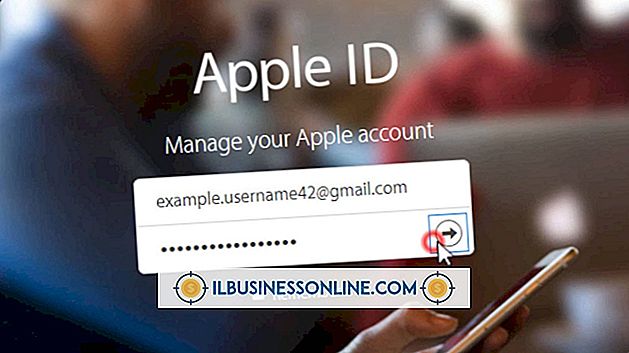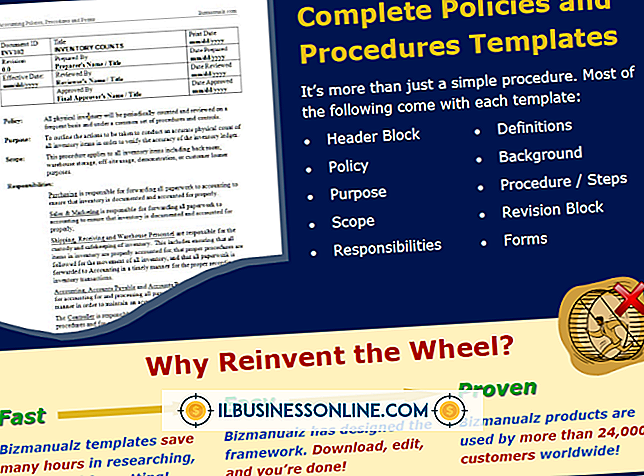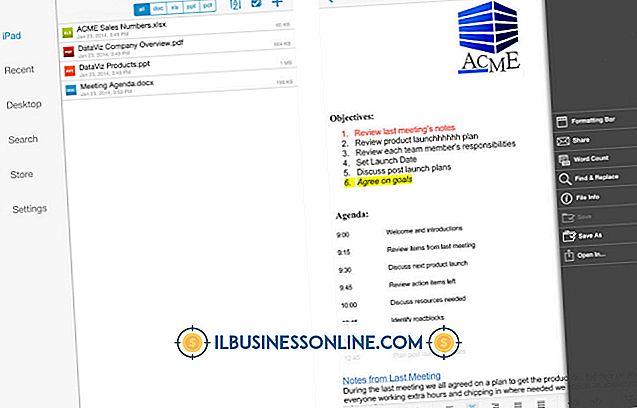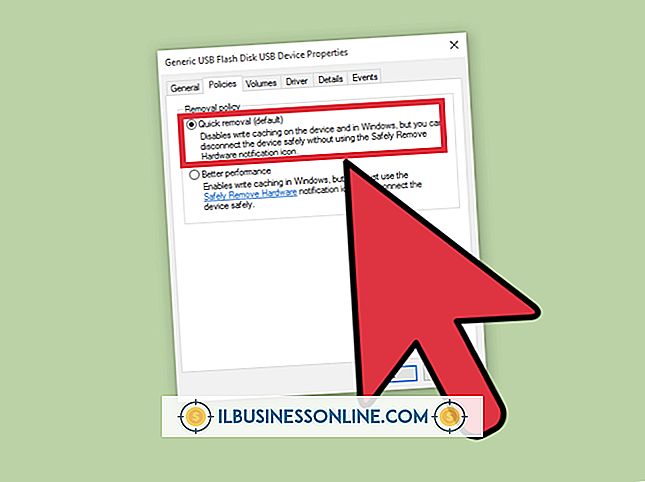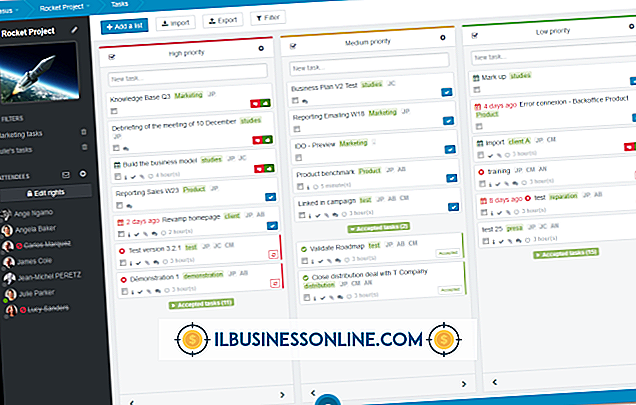วิธีแก้ไขแสงจ้าใน iPhoto

ไม่ว่าจะมีอยู่ในแว่นตาหรือบานหน้าต่างในพื้นหลังแสงจ้าสามารถทำลายรูปถ่ายที่ดีได้ ใช้ซอฟต์แวร์จัดการภาพถ่ายดิจิตอล iPhoto ของ Apple เพื่อกำจัดแสงจ้าในเวลาเพียงไม่กี่วินาทีโดยใช้เครื่องมือ Retouch ของโปรแกรมเพื่อตรวจจับและลดแสงจ้าโดยอัตโนมัติ
กำลังเปิดรูปภาพ
ก่อนที่คุณจะสามารถแก้ไขภาพใน iPhoto ได้ต้องเพิ่มไฟล์รูปภาพในไลบรารี iPhoto ของคุณ เรียกใช้ iPhoto จากนั้นเปิดโฟลเดอร์ในคอมพิวเตอร์ของคุณที่มีรูปภาพที่คุณต้องการใช้แล้วลากไปไว้ที่หน้าต่าง iPhoto หรือไอคอนของโปรแกรมบน Dock หรือไปที่แท็บ "ไฟล์" ใน iPhoto แล้วเลือก "นำเข้าสู่ห้องสมุด" จากนั้นเลือกรูปภาพที่คุณต้องการเพิ่ม
เครื่องมือตกแต่ง
เครื่องมือรีทัชใน iPhoto สามารถแก้ไขความไม่สมบูรณ์ของภาพถ่ายของคุณได้หลากหลายรวมถึงเส้นผมที่ไม่มีตำหนิฝ้าและแสงจ้าบนทุกพื้นผิว iPhoto จะตรวจจับสิ่งที่จำเป็นต้องได้รับการแก้ไขโดยอัตโนมัติเกี่ยวกับพื้นที่ที่เลือกและเปลี่ยนแปลง ตัวอย่างเช่นสามารถเปลี่ยนพื้นที่ที่เป็นสิวด้วยพื้นที่ใกล้เคียงกับผิวหนังเพื่อไม่ให้สังเกตเห็นการซ่อมแซม
การใช้เครื่องมือรีทัช
ขณะที่รูปภาพของคุณเปิดอยู่ใน iPhoto ให้ไปที่ไอคอน "แก้ไข" ในแถบเครื่องมือที่ด้านล่างของหน้าต่าง iPhoto เลือกเครื่องมือ "แก้ไขด่วน" แล้วเลือก "ตกแต่งใหม่" ใช้แถบเลื่อน "ขนาด" เพื่อกำหนดขนาดของเครื่องมือรีทัช หากคุณกำลังแก้ไขพื้นที่แสงจ้าขนาดเล็กให้เลื่อนตัวเลื่อนไปทางซ้ายเพื่อทำให้เครื่องมือมีขนาดเล็กลง ย้ายเครื่องมือรีทัชไปที่แสงจ้าในรูปภาพแล้วปล่อยเมาส์ของคุณ iPhoto แก้ไขแสงจ้าโดยอัตโนมัติ ทำซ้ำกระบวนการหากจำเป็น
การพิจารณา
หากคุณไม่พึงพอใจกับผลลัพธ์ของแอปพลิเคชันรีทัชให้คลิกปุ่ม "เลิกทำ" เพื่อย้อนกลับการแก้ไข หากคุณทำการเปลี่ยนแปลงภาพถ่ายหลายภาพและต้องการกำจัดภาพทั้งหมดให้ไปที่แท็บ "แก้ไข" จากนั้นคลิก "เอฟเฟกต์" และ "เปลี่ยนกลับเป็นต้นฉบับ" ที่ด้านล่างของแท็บเพื่อยกเลิกการเปลี่ยนแปลงของคุณ เมื่อคุณบันทึกภาพถ่ายใน iPhoto สำเนาของต้นฉบับจะถูกบันทึกไว้เช่นกันดังนั้นคุณจะไม่สามารถสูญเสียภาพต้นฉบับได้